1. เทคนิคเกี่ยวกับการสร้างภาพเคลื่อนไหว |
| |
|
| |
*** เกี่ยวกับการสร้างมูฟวี่ (Movie) |
| |
1. การสร้างภาพเคลื่อนไหว แบบ Motion Tween จะทำให้ไฟล์เล็กกว่าแบบ Frame by Frame |
| |
2. หลีกเลี่ยงการนำภาพบิตแมพ มาสร้างเป็นภาพเคลื่อนไหว ควรนำมาใช้เป็นฉากหลังหรือภาพนิ่งเท่านั้น |
| |
3. ควรใช้ซิมโบล แทนออบเจ็คที่มีปรากฏอยู่ในมูฟวี่ (ดูได้จากหน้าต่าง Library) |
| |
4. หากจำเป็นต้องนำภาพบิตแมพมาใช้ ควรตัดภาพให้ขนาดเล็กเท่าที่จำเป็นและบีบอัดคุณภาพลงก่อน |
| |
5. หากต้องใช้เสียง ควรเลือกประเภท MP3 เนื่องจากเป็นไฟล์ที่มีขนาดเล็ก |
| |
|
| |
*** เกี่ยวกับการ สร้างวัตถุ (Object) |
| |
1. ควรรวมวัตถุ ให้เป็นกลุ่ม (Group) ให้มากที่สุด |
| |
2. ควรแยกเลเยอร์ที่มีวัตถุเคลื่อนไหว และไม่เคลื่อนไหว ออกจากกัน |
| |
3. การวาดเส้นทึบธรรมดา จะทำให้ไฟล์มีขนาดเล็กกว่าเส้นแบบจุด (dash) หรือ เส้นที่มีลวดลาย |
| |
4. การวาดเส้นด้วยดินสอ (Pencil) จะทำให้ไฟล์มีขนาดเล็กกว่าการวาดเส้นด้วยแปรง (Brush) |
| |
5. ภาพบิตแมพที่ไม่มีความซับซ้อน ลดขนาดลงได้ด้วยการทำ break apart |
| |
6. ควรใช้คำสั่ง Modify > Shape > Optimize เพื่อลดจำนวนเส้นที่ประกอบกันเป็นรูปทรง |
| |
|
| |
*** เกี่ยวกับการ สร้างตัวอักษรและข้อความ |
| |
1. การใช้รูปแบบตัวอักษรที่หลากหลาย ทำให้ไฟล์มีขนาดใหญ่ |
| |
2. การฝังฟอนต์ (Embedded) ไปกับมูฟวี่ ทำให้ไฟล์มีขนาดใหญ่ ควรใช้เท่าที่จำเป็น |
| |
|
| |
*** เกี่ยวกับการใช้ สี
|
| |
1. หากรูปภาพหรือวัตถุ ทีมีความคล้ายกัน ควรสร้างจากซิมโบล แล้วค่อยนำมาปรับขนาดหรือสี |
| |
2. ควรใช้ฟิลเตอร์เท่าที่จำเป็น หมายเหตุ : ควรตรวจสอบไฟล์ หรือวัตถุต่างๆ ใน Library
ที่ไม่ได้ใช้งาน และลบทิ้ง เมื่อทำแอนิเมชั่นเสร็จตามต้องการแล้ว การส่งออกไฟล์เพื่อนำเสนอ ทำได้โดย
คลิกเมนู File > Publish Settings... |
| |
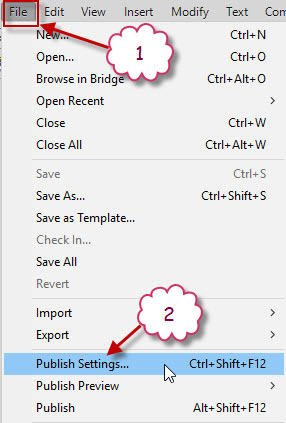 |
| |
ในส่วน PUBLISH คลิกเลือก Format ที่ต้องการ (หมายเลข 1) สามารถเลือก Path สำหรับ
การส่งออกได้
(หมายเลข 2) ทำการส่งออกโดยคลิก Publish (หมายเลข 3) |
| |
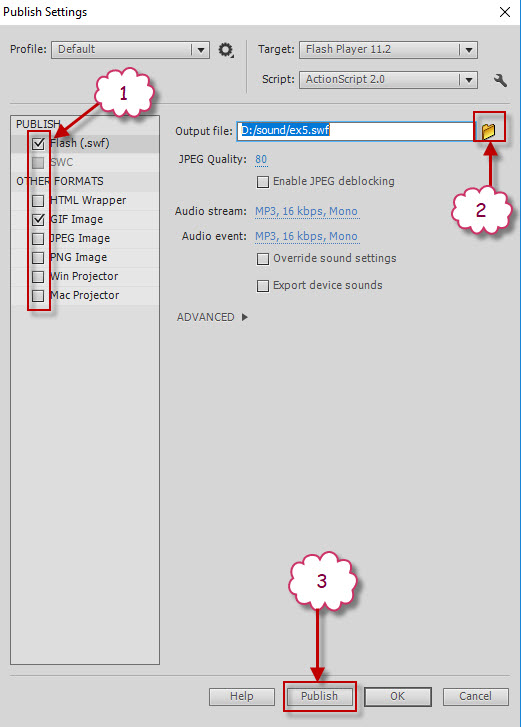 |
 |
2. การ Publish |
เมื่อสร้างงานตามที่ต้องการแล้ว ขั้นตอนสุดท้าย คือการนำผลงานไปใช้ หรือการส่งออก โดยสามารถเลือกรูปแบบ
การส่งออก
เป็นไฟล์ชนิดต่างๆ ตามวัตถุประสงค์การใช้งานซึ่งทำได้ ดังนี้ |
| |
ขั้นตอนการ Publish |
| |
1. คลิกเมนู File > Publish Settings...
2. ที่หน้าต่าง Publish Settings กำหนดรูปแบบไฟล์ (หมายเลข 1) กำหนดชื่อไฟล์ กำหนดสถานที่หรือ Path
ที่ต้องการส่งออก (หมายเลข 2) |
| |
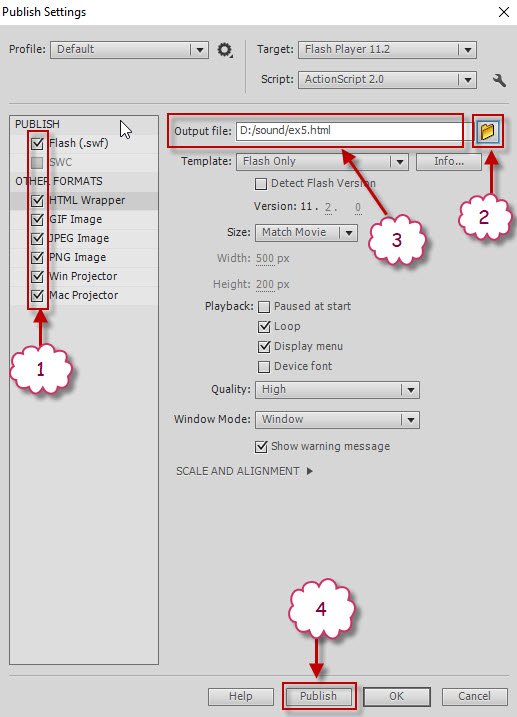 |
| |
1. การกำหนดชนิดไฟล์ที่ต้องการส่งออก ทำได้โดย คลิกเครื่องหมายถูก หน้าชนิดของไฟล์ที่ต้องการ
(กรอบหมายเลข 1)
2. หากต้องการเปลี่ยนชื่อไฟล์ สามารถเปลี่ยนได้ในช่องกรอบหมายเลข 3
3. การเลือกสถานที่ หรือ Path ในการบันทึกไฟล์ ทำได้โดยคลิกสัญลักษณ์โฟลเดอร์ ในหมายเลข 2
|
ในการกำหนดคุณสมบัติการส่งออกของไฟล์แต่ละชนิด ทำได้โดยคลิกแท็บชนิดนั้นๆ เช่น
การกำหนดค่าการส่งออก
ภาพ
เป็นแบบเว็บเพ็จ ซึ่งจะได้ไฟล์ชนิด .html |
ในกรณีต้องการส่งออกเป็นรูปภาพ ชนิด .jpg ทำได้โดยคลิกที่แท็ป JPEG ซึ่งจะได้หน้าต่างสำหรับ
การตั้งค่า
คุณสมบัติดังภาพ
แล้วกำหนดค่าตามต้องการ |
| |
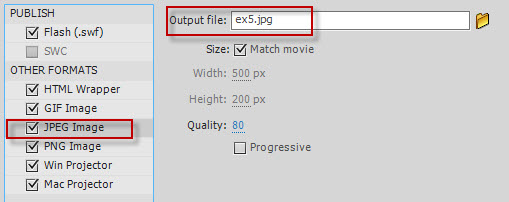 |
| |
เมื่อกำหนดค่าต่างๆ ตามต้องการแล้ว คลิกที่ปุ่ม Publish เพื่อทำการส่งออกไฟล์ และนำไปใช้ต่อไป |
| |
 |
 |
3. การ Export ไฟล์เพื่อนำไปใช้กับเอกสารอื่นๆ
|
| การส่งออกไฟล์เพื่อนำไปใช้ นอกจากจะส่งออกในแบบของการ Publish แล้วยังสามารถส่งออกแบบเดี่ยวๆ ตามแต่ชนิดของการใช้งานตามต้องการ ดังนี้ |
| |
- ขั้นตอนการส่ง ออกภาพเดียว
|
| |
|














